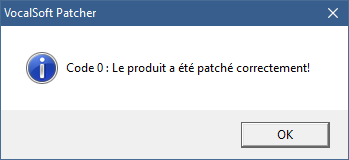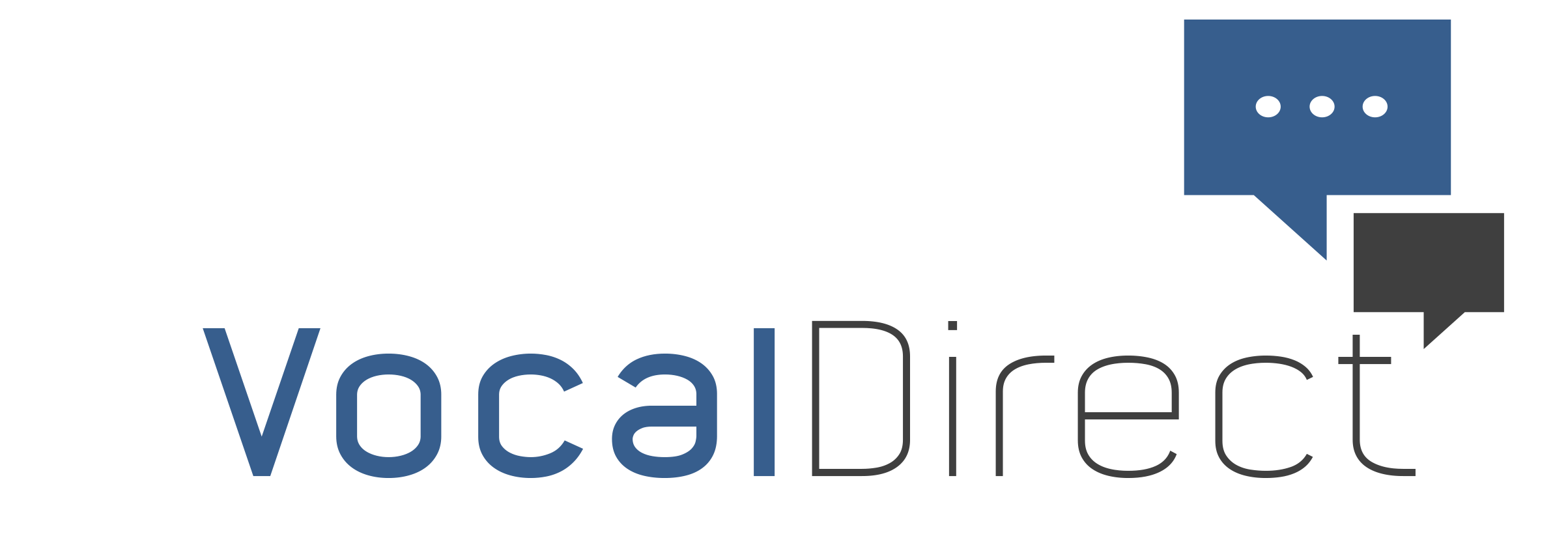Mise à jour manuelle
Important :
Avant d’effectuer la mise à jour de l’installation, vérifier qu’aucune instance d’application VocalSoft n’est en cours d’exécution.
Aller au chemin des sources d'installation, dans le dossier des binaires, par exemple :
- \\192.168.XXX.XXX\VocalSoft\Sources Installation\8.5.0.0\BIN\
ou - \\[SERVEUR]\VocalSoft\Sources Installation\8.5.0.0\BIN\
Lancer l’exécutable nommé « VocalSoft_Updater.exe ».

Le contrôle de compte s'affiche à l'écran :
- Windows 7 et 10 :
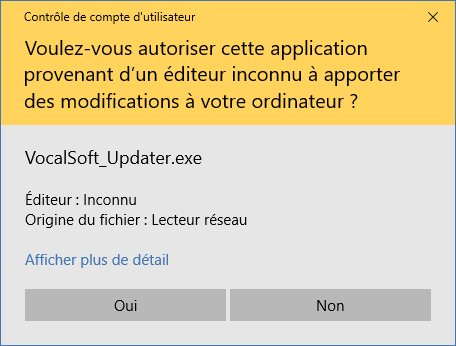
- Windows 11 :
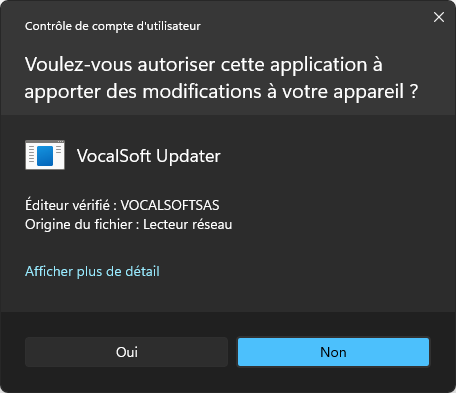
Cliquer sur "Oui" pour lancer la mise à jour.
Important :
Si cette fenêtre ne s'affiche pas à l'écran et que l'updater se lance immédiatement, il est recommandé de vérifier le paramétrage du contrôle de compte d'utilisateur (ou UAC). Celui-ci doit être paramétré à son niveau par défaut pour effectuer l'installation*.
Après succès de la mise à jour, la boîte de dialogue suivante apparaît :